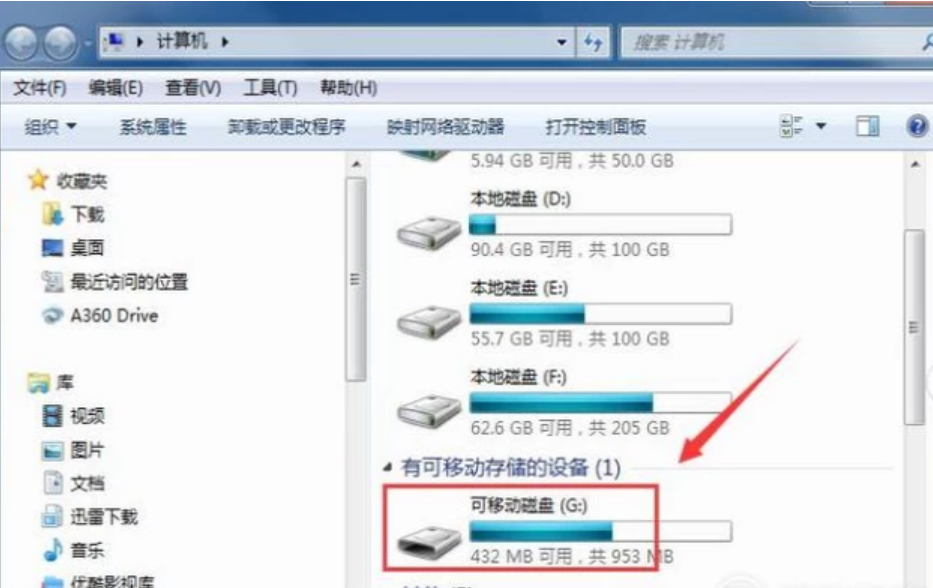
小编发现最近有不少的小伙伴都在咨询将u盘进行格式化的操作方法,所以小编就马上了解了一下这个,所以小编现在就来把u盘格式化的操作方法来分享给你们大家。
当遇到U盘中毒或扇区损坏之类的问题,其实往往只需要将u盘进行格式化就能正常使用的了。但现在还是有许多的朋友并不知道怎么格式化,所以,小编这就来把u盘格式化的详细操作方法来分享给大家伙。
1,在桌面上双击计算机的快捷图标,在弹出的对话框内找到我们的U盘盘符
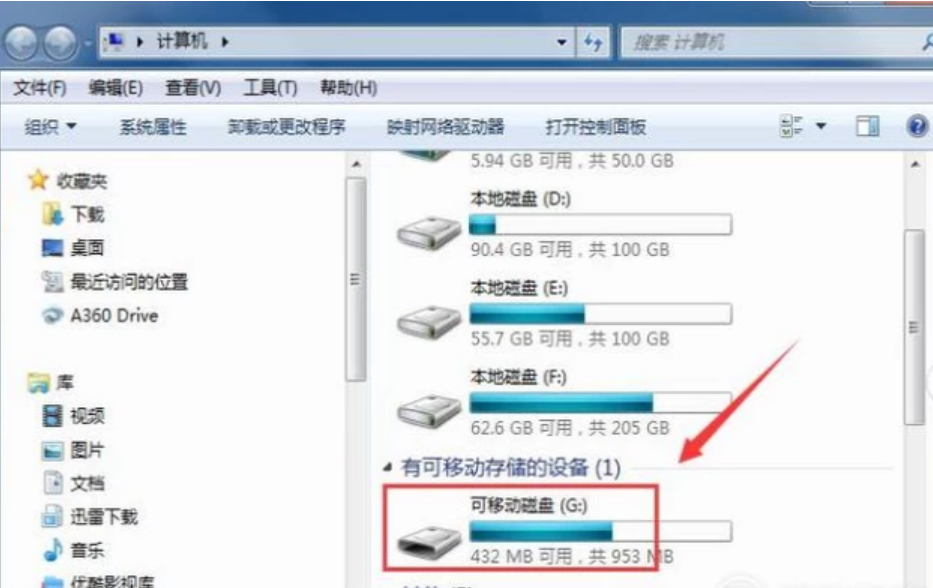
u盘电脑图解-1
2,在U盘盘符上单击鼠标右键在弹出的右键菜单里找到格式化选项
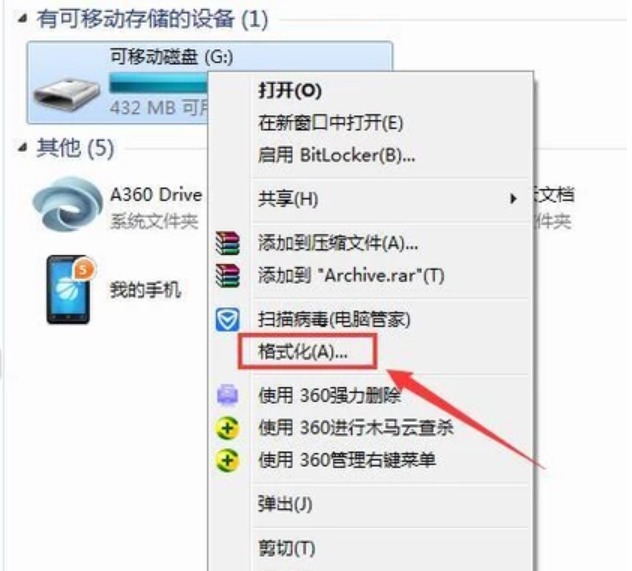
如何把u盘格式化电脑图解-2
3,点击格式化选项,在弹出的对话框内保持参数默认,点击开始就可以格式化我们的U盘了
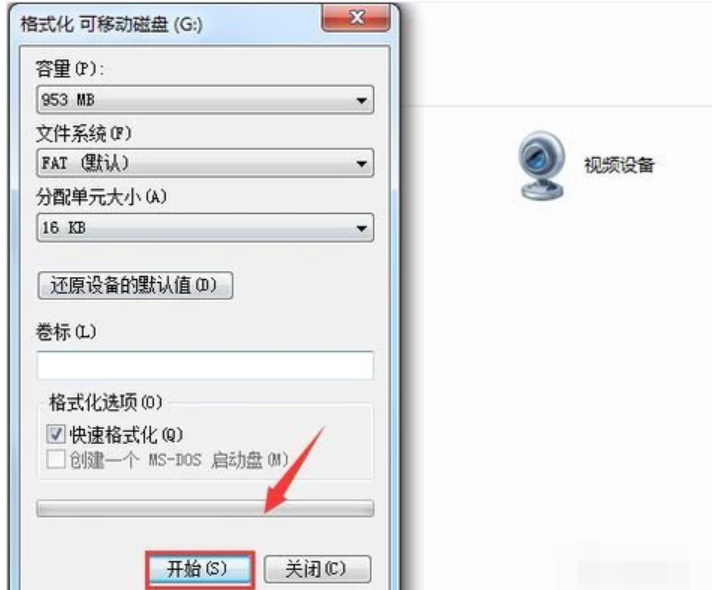
格式化电脑图解-3






 粤公网安备 44130202001059号
粤公网安备 44130202001059号